Bara bilden du är imponerad av några utländska filmer, du kan spara videon, men du kan fortfarande inte njuta av filmen eftersom du inte kan förstå språket. När du vill lägga till undertexter till MP4 -filen måste du först ladda ner undertexter från webbplatser. Här är de fem bästa undertextsajterna för att lägga till undertexter till MP5, Subscene.com, opensubtitles.org, moviesubtitle.org, sub-titles.net och Podnapisi.net.
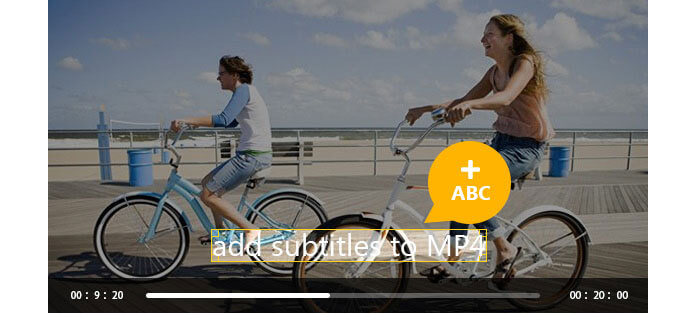
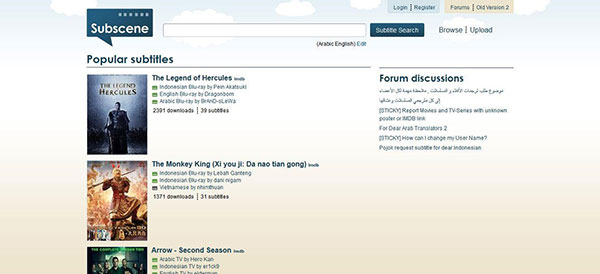
Det är en enastående webbplats med attraktivt användargränssnitt. Naturligtvis kan du ladda ner undertexter för populära filmer eller TV-avsnitt från sajten och sedan lägga till undertexten till MP4-filer. Alternativet "Textningssökning" gör det enkelt att söka efter rätt textning eller språk för dig.
Site: http://www.subscene.com
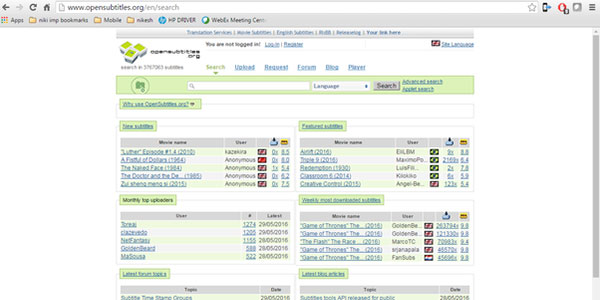
Strukturen på webbplatsen liknar Forum, vilket gör att du kan hitta och ladda upp undertexter. Du måste välja språk för undertexten. Och sedan kan du ladda ner och lägga till undertexten till MP4-filer.
Site: http://www.opensubtitles.org
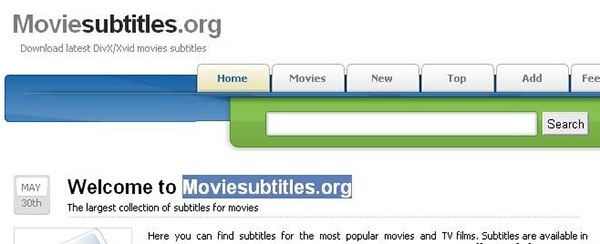
Webbplatsen stöder nedladdning av undertexter för den senaste DivX- eller Xvid-filmen. Du kan enkelt hitta undertexter från filmlistan, olika undertexter beroende på olika användningsområden. Du kan helt enkelt ladda ner och lägga till undertexten till MP4.
Site: http://www.moviesubtitle.org

De två webbplatserna ägs av Unimatrix-one. Du kan hitta samma undertexter och omslag med de två webbplatserna. Du bör också registrera dig innan du söker undertexter till din MP4-fil.
Site: http://www.opensubtitles.org or http://www.sub-titles.net/
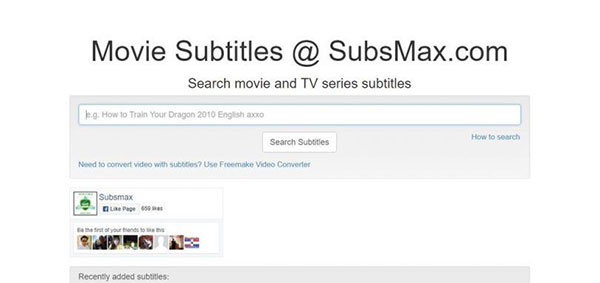
Bara ett enkelt användargränssnitt med en sökkolumn, du kan enkelt hitta undertexten du vill lägga till i MP4. Du kan söka i filmen tillsammans med språket efter rätt undertexter.
Webbplats: http://subsmax.com/
För de olika typerna av undertexter kan du ta en del tid att välja rätt för dig från de fem bästa undertextsidorna. Du vill använda undertexterna till MP5 för främmande språkfilmer. Det är de första stegen för dig att ladda ner undertexterna, efter det kan du lägga till undertexter till MP4 med Video Converter Ultimate. Fortsätt läsa för att lägga till undertexter till videon
Först måste du ladda ner den här programvaran gratis till din dator. Installera och kör det.
steg 1 Lägg till videofiler till den här programvaran, här kan du klicka på rätt förhandsgranskningsfönster för att förhandsgranska det.

steg 2 Klicka på ikonen "Redigera" och välj "Undertext". Klicka på ikonen Lägg till för att lägga till undertexter som du laddar ner på din lokala skiva.

steg 3 Välj målmapp och klicka sedan på knappen "Konvertera alla".
Om din ursprungliga video har en undertext, kommer stegen ovan att ersätta den ursprungliga undertexten med den tillagda undertexten. Om din orignalvideo inte har någon undertext lägger aboe-stegen till en undertext till MP4-videon. Visst, om du vill titta på en rörelse med en stor skärm, kan du göra det ta bort undertexten från videon här.